Unity4の「Mecanim」で手っ取り早く3Dモデルを動かしてみたら感動した!
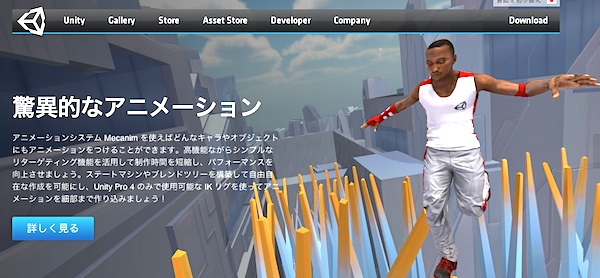
Unity4になって、一番楽しみにしていたのが「Mecanim」でした。
3Dモデルさえあれば、Unity内で自由に動かして遊べると聞いていたので、実際にやってみました。やり方を忘れないように、ここでまとめておきます。
まずは3Dモデルをゲットする!
さて、Mecanimをいじるためには、当然ながら3Dモデルが必要なので…いつもお世話になっているUnity搭載の「AssetStore」でゲットします。
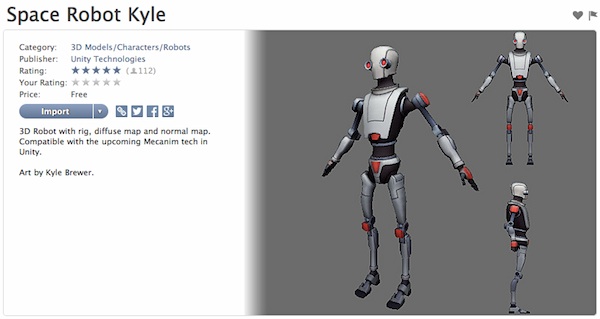
ロボ的なモデルが欲しかったので、無料配布されていたこのモデルをダウンロードしました。(カイル君?で正しいのか不明ですが…以下、カイル君でいきます)
あと、Mecanimを楽しむための「スターターキット」のようなモノが、Unityから配布されているので、こちらもダウンロード!
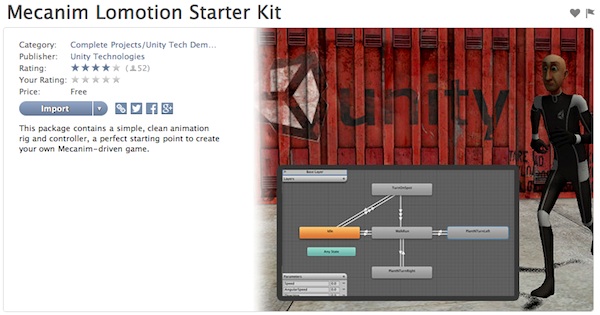
とりあえず、この2つをダウンロードすればOKでしょう。
動かすための設定!
早速、ダウンロードしたカイル君を表示してみましょう。
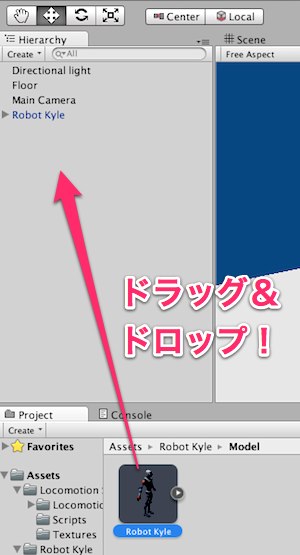
ダウンロードしたフォルダの中にある「Model」フォルダ内に、カイル君がいるのでドラッグ&ドロップします。
そして、実行すると画面に登場します!

ただ、あくまで表示されただけなので、これから動かすための設定をしてみます。
先程の「Model」フォルダ内にあったカイル君を選択すると、Inspectorに設定画面が表示されます。
ここの「Rig」を「Humanoid」に変更してApplyボタンを押します。
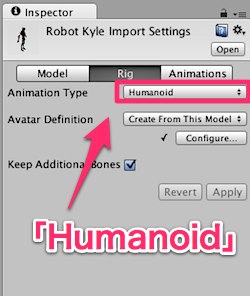
どうやらこれで人間型のモデルだと認識させるっぽいです。
今度は、Hierarchyにドロップしたカイル君を選択します。
Inspectorに「Animator」が表示されるので、Controllerにダウンロードしたスターターキットに含まれる「Locomotion」を選択します。

このLocomotionというのが、Mecanimを利用して作られたアニメーションセットになっているようです。
さらに、「Add Component」で「Script」から「Locomotion Player」を選択して追加します。
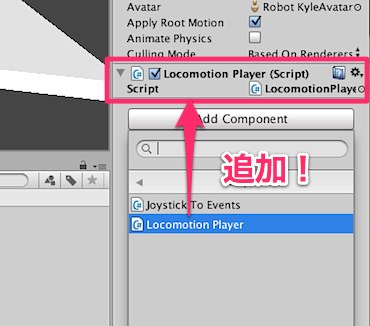
このスクリプトを追加するだけで、キーボードからの操作が可能になるみたい。
そして、実行!

なんですか、このリアル感!
キーボードの矢印キーで、めっちゃグリグリ動きます。モーションキャプチャーという技術で作られたアニメーションらしく、まるで本物の人が動いているみたいです。
と、ここまで、まったくプログラミングをせずに出来たことに、またもう一度驚いて感動しました。
こんな簡単に動かせることを知ってしまったので、このカイル君を使って何かくだらないゲームを作ってみたくなりました。
続きは、近いうちにまたアップします!
★カイル君を使ったミニゲームの記事はこちら!
2時間かけて、Unity4のMecanimを利用した「走る系」ゲーム作ったので手順を紹介します! - Unity不定期便
UnityのMecanimが解説されているベスト書籍

見てわかるUnityゲーム制作超入門 (Game Developer Books)
- 作者: 掌田津耶乃
- 出版社/メーカー: 秀和システム
- 発売日: 2013/06
- メディア: 単行本
- この商品を含むブログ (1件) を見る

Unityで作るスマートフォン3Dゲーム開発講座 Unity4対応 (SMART GAME DEVELOPER)
- 作者: 夏木雅規,寺園聖文
- 出版社/メーカー: 翔泳社
- 発売日: 2013/02/15
- メディア: 大型本
- 購入: 1人 クリック: 1回
- この商品を含むブログ (6件) を見る
